|
Среднее значение без учета ячеек с нулем |
||||||||
Ответить |
||||||||
Ответить |
||||||||
Ответить |
||||||||
Ответить |
||||||||
Ответить |
||||||||
Ответить |
||||||||
Ответить |
||||||||
Ответить |
||||||||
Ответить |
||||||||
Ответить |
||||||||
Ответить |
||||||||
Ответить |
||||||||
Ответить |
||||||||
Ответить |
||||||||
Ответить |
||||||||
Ответить |
||||||||
Ответить |
||||||||
Ответить |
||||||||
Ответить |
||||||||
Ответить |
Функция среднего очень полезна для повседневной работы в Excel. В этой статье будет рассказано о том, как легко вычислить среднее значение для ячеек только со значениями (исключая пустые ячейки) в Excel.
- Среднее с игнорированием / исключением пустых ячеек с формулой
- Среднее для ячеек только со значениями (исключая пустые ячейки) с Kutools for Excel (всего 1 шаг)
Среднее с игнорированием / исключением пустых ячеек с формулой
Функция Average автоматически игнорирует действительно пустые ячейки. Однако, если вы отключили опцию Sкак ноль в ячейках с нулевым значением в диалоговом окне Параметры Excel (нажав Файл > Опции > Дополнительно > Параметры отображения для этого рабочего листа) некоторые пустые ячейки могут иметь нулевые значения в Excel. В этом случае функция Average не исключает эти пустые ячейки с нулевыми значениями.
На самом деле мы можем исключить ячейки с нулями, чтобы решить эту проблему. Например, вы хотите усреднить диапазон A1: D13 с игнорированием / исключением пустых ячеек и нулей, вы можете применить формулу = СРЗНАЧЕСЛИ (A1: D13; «<> 0») как показано ниже:
Среднее для ячеек только со значениями (исключая пустые ячейки) с Kutools for Excel
Microsoft Excel может автоматически усреднять выбранные ячейки и отображать вычисленные результаты в строке состояния. Если мы можем выбрать только непустые ячейки в диапазоне, мы можем получить среднее значение этого диапазона, исключая пустые ячейки. Kutools for Excel’s Выбрать непустые ячейки утилита может помочь вам сделать это сразу.
Выберите диапазон, в котором вы хотите усреднить, за исключением пустых ячеек, и щелкните значок Кутулс > Выберите > Выберите Un blank Cells.
Теперь в указанном диапазоне выбираются только ячейки со значениями, и вы получите среднее значение без пустых ячеек в строке состояния, как показано ниже:
Kutools for Excel — Включает более 300 удобных инструментов для Excel. Полнофункциональная бесплатная пробная версия 30-день, кредитная карта не требуется! Get It Now
Демо
Рассчитывать специальные средние в Excel
Лучшие инструменты для работы в офисе
Kutools for Excel Решит большинство ваших проблем и повысит вашу производительность на 80%
- Снова использовать: Быстро вставить сложные формулы, диаграммы и все, что вы использовали раньше; Зашифровать ячейки с паролем; Создать список рассылки и отправлять электронные письма …
- Бар Супер Формулы (легко редактировать несколько строк текста и формул); Макет для чтения (легко читать и редактировать большое количество ячеек); Вставить в отфильтрованный диапазон…
- Объединить ячейки / строки / столбцы без потери данных; Разделить содержимое ячеек; Объединить повторяющиеся строки / столбцы… Предотвращение дублирования ячеек; Сравнить диапазоны…
- Выберите Дубликат или Уникальный Ряды; Выбрать пустые строки (все ячейки пустые); Супер находка и нечеткая находка во многих рабочих тетрадях; Случайный выбор …
- Точная копия Несколько ячеек без изменения ссылки на формулу; Автоматическое создание ссылок на несколько листов; Вставить пули, Флажки и многое другое …
- Извлечь текст, Добавить текст, Удалить по позиции, Удалить пробел; Создание и печать промежуточных итогов по страницам; Преобразование содержимого ячеек в комментарии…
- Суперфильтр (сохранять и применять схемы фильтров к другим листам); Расширенная сортировка по месяцам / неделям / дням, периодичности и др .; Специальный фильтр жирным, курсивом …
- Комбинируйте книги и рабочие листы; Объединить таблицы на основе ключевых столбцов; Разделить данные на несколько листов; Пакетное преобразование xls, xlsx и PDF…
- Более 300 мощных функций. Поддерживает Office/Excel 2007-2021 и 365. Поддерживает все языки. Простое развертывание на вашем предприятии или в организации. Полнофункциональная 30-дневная бесплатная пробная версия. 60-дневная гарантия возврата денег.
Вкладка Office: интерфейс с вкладками в Office и упрощение работы
- Включение редактирования и чтения с вкладками в Word, Excel, PowerPoint, Издатель, доступ, Visio и проект.
- Открывайте и создавайте несколько документов на новых вкладках одного окна, а не в новых окнах.
- Повышает вашу продуктивность на 50% и сокращает количество щелчков мышью на сотни каждый день!
Комментарии (5)
Оценок пока нет. Оцените первым!
|
Ребята! Help me, плизз. Не могу найти на форуме решение этой задачи. Всё, что нашел — не работает. Может чего неправильно делаю? Как рассчитать среднее значение в столбце при этом не учитывая ячейки со значением «0»? |
|
|
webley Пользователь Сообщений: 1995 |
=СУММ(C6:C9)/СЧЁТЕСЛИ(C6:C9;»<>0″) |
|
webley Пользователь Сообщений: 1995 |
или если есть еще пустые ячейки, то |
|
MCH Пользователь Сообщений: 3875 |
Формула массива (вводить нажатием ctrl+shift+enter) |
|
Спасибо ОГРОМНОЕ! |
|
|
GIG_ant Пользователь Сообщений: 3102 |
=СУММЕСЛИ(B4:B153;»<>0″;J4:J153)/СЧЁТЕСЛИ(B4:B153;»<>0″) |
|
Спасибо! Работает! Я просто таки счастлив, что нашел Ваш сайт! |
|
|
Дмитрий Гость |
#8 17.03.2012 09:15:45 Для того, чтобы пользоваться средними величинами, неплохо бы разобраться, что они обозначают и для чего используются. Вот здесь неплохая подборка статей на тему средних. http://statanaliz.info/teoriya-i-praktika/8-srednie/6-srednie-velichiny-vvedenie.html |
|
0 / 0 / 0 Регистрация: 10.05.2011 Сообщений: 36 |
|
|
1 |
|
Подсчитать среднее значение непустых ячеек29.06.2012, 12:05. Показов 41534. Ответов 11
Как подсчитать среднее значение диапазона ячеек, чтобы среднее считалось по количеству не пустых ячеек, а из тех в которых есть данные (цифры) ?
0 |
|
1300 / 402 / 22 Регистрация: 21.10.2011 Сообщений: 1,285 |
|
|
29.06.2012, 12:12 |
2 |
|
ALARMus,
0 |
|
0 / 0 / 0 Регистрация: 10.05.2011 Сообщений: 36 |
|
|
29.06.2012, 14:26 [ТС] |
3 |
|
Нашел почему у меня эта функция не срабатывает.
0 |
|
1300 / 402 / 22 Регистрация: 21.10.2011 Сообщений: 1,285 |
|
|
29.06.2012, 14:28 |
4 |
|
ALARMus,
0 |
|
0 / 0 / 0 Регистрация: 10.05.2011 Сообщений: 36 |
|
|
29.06.2012, 14:50 [ТС] |
5 |
|
приложен файл
0 |
|
1300 / 402 / 22 Регистрация: 21.10.2011 Сообщений: 1,285 |
|
|
29.06.2012, 14:53 |
6 |
|
ALARMus,
0 |
|
0 / 0 / 0 Регистрация: 10.05.2011 Сообщений: 36 |
|
|
29.06.2012, 14:57 [ТС] |
7 |
|
Там где ячейка помечена желтым там формулы. Не понятно как для СРЗНАЧЕСЛИ установить условие не равно пустой ячейке
0 |
|
1300 / 402 / 22 Регистрация: 21.10.2011 Сообщений: 1,285 |
|
|
29.06.2012, 15:01 |
8 |
|
ALARMus, При определении среднего арифметического не нужно учитывать:
0 |
|
956 / 596 / 11 Регистрация: 11.06.2010 Сообщений: 1,345 |
|
|
29.06.2012, 15:42 |
9 |
|
Ответил на другом форуме. Дублирую здесь
0 |
|
0 / 0 / 0 Регистрация: 27.12.2012 Сообщений: 6 |
|
|
27.12.2012, 13:44 |
10 |
|
подскажите как вычислить среднее 4-х диапазонов но с условием, т.е. если ключ не совпадает с шаблоном — диапазон выпадает из сравнения… 1 М 10 12 например мне нужно найти среднее диапазонов (В1:С1) с ключом М пробовал делать так: =срзнач (если(А1=»М»;В1:С1
0 |
|
3827 / 2254 / 751 Регистрация: 02.11.2012 Сообщений: 5,930 |
|
|
27.12.2012, 15:19 |
11 |
|
skrul создайте свою тему и по возможности приложите пример в формате xls. Там отвечу.
0 |
Excel для Microsoft 365 Excel для Microsoft 365 для Mac Excel для Интернета Excel 2019 Excel 2019 для Mac Excel 2016 Excel 2016 для Mac Excel 2013 Excel Web App Excel 2010 Excel 2007 Excel для Mac 2011 Excel Starter 2010 Еще…Меньше
В этой статье описаны синтаксис формулы и использование С AVERAGEIF
в Microsoft Excel.
Описание
Возвращает среднее значение (среднее арифметическое) всех ячеек в диапазоне, которые соответствуют данному условию.
Синтаксис
СРЗНАЧЕСЛИ(диапазон, условия, [диапазон_усреднения])
Аргументы функции СРЗНАЧЕСЛИ указаны ниже.
-
Диапазон. Обязательный. Одна или несколько ячеек для вычисления среднего, включающих числа или имена, массивы или ссылки, содержащие числа.
-
Условие. Обязательный. Условие в форме числа, выражения, ссылки на ячейку или текста, которое определяет ячейки, используемые при вычислении среднего. Например, условие может быть выражено следующим образом: 32, «32», «>32», «яблоки» или B4.
-
Диапазон_усреднения. Необязательный. Фактическое множество ячеек для вычисления среднего. Если этот параметр не указан, используется диапазон.
Замечания
-
Ячейки в диапазоне, которые содержат значения ИСТИНА или ЛОЖЬ, игнорируются.
-
Если ячейка в «диапазоне_усреднения» пустая, функция СРЗНАЧЕСЛИ игнорирует ее.
-
Если диапазон является пустым или текстовым значением, то #DIV0! значение ошибки #ЗНАЧ!.
-
Если ячейка в условии пустая, «СРЗНАЧЕСЛИ» обрабатывает ее как ячейки со значением 0.
-
Если ни одна из ячеек в диапазоне не соответствует условиям, то #DIV/0! значение ошибки #ДЕЛ/0!.
-
В этом аргументе можно использовать подстановочные знаки: вопросительный знак (?) и звездочку (*). Вопросительный знак соответствует любому одиночному символу; звездочка — любой последовательности символов. Если нужно найти сам вопросительный знак или звездочку, то перед ними следует поставить знак тильды (~).
-
Значение «диапазон_усреднения» не обязательно должно совпадать по размеру и форме с диапазоном. При определении фактических ячеек, для которых вычисляется среднее, в качестве начальной используется верхняя левая ячейка в «диапазоне_усреднения», а затем добавляются ячейки с совпадающим размером и формой. Например:
|
Если диапазон равен |
И «диапазон_усреднения» |
Обрабатываемые ячейки |
|
A1:A5 |
B1:B5 |
B1:B5 |
|
A1:A5 |
B1:B3 |
B1:B5 |
|
A1:B4 |
C1:D4 |
C1:D4 |
|
A1:B4 |
C1:C2 |
C1:D4 |
Примечание: Функция СРЗНАЧЕСЛИ измеряет среднее значение, то есть центр набора чисел в статистическом распределении. Существует три наиболее распространенных способа определения среднего значения: :
-
Среднее значение — это среднее арифметическое, которое вычисляется путем сложения набора чисел с последующим делением полученной суммы на их количество. Например, средним значением для чисел 2, 3, 3, 5, 7 и 10 будет 5, которое является результатом деления их суммы, равной 30, на их количество, равное 6.
-
Медиана — это число, которое является серединой множества чисел, то есть половина чисел имеют значения большие, чем медиана, а половина чисел имеют значения меньшие, чем медиана. Например, медианой для чисел 2, 3, 3, 5, 7 и 10 будет 4.
-
Мода — это число, наиболее часто встречающееся в данном наборе чисел. Например, модой для чисел 2, 3, 3, 5, 7 и 10 будет 3.
При симметричном распределении множества чисел все три значения центральной тенденции будут совпадать. При смещенном распределении множества чисел значения могут быть разными.
Примеры
Скопируйте образец данных из следующей таблицы и вставьте их в ячейку A1 нового листа Excel. Чтобы отобразить результаты формул, выделите их и нажмите клавишу F2, а затем — клавишу ВВОД. При необходимости измените ширину столбцов, чтобы видеть все данные.
|
Стоимость имущества |
Комиссионные |
|
|
100000 |
7000 |
|
|
200000 |
14000 |
|
|
300000 |
21000 |
|
|
400000 |
28000 |
|
|
Формула |
Описание |
Результат |
|
=СРЗНАЧЕСЛИ(B2:B5;»<23000″) |
Среднее значение всех комиссионных меньше 23 000. Этому условию удовлетворяют три из четырех значений, сумма которых составляет 42 000. |
14000 |
|
=СРЗНАЧЕСЛИ(A2:A5;»<250000″) |
Среднее среди всех значений стоимости имущества меньше 250 000. Этому условию удовлетворяет два из четырех значений, их сумма составляет 300 000. |
150000 |
|
=СРЗНАЧЕСЛИ(A2:A5;»<95000″) |
Среднее среди всех значений стоимости имущества меньше 95 000. Так как количество значений стоимости имущества, удовлетворяющих этому условию, равно 0, функция СРЗНАЧЕСЛИ вернет ошибку #ДЕЛ/0! из-за попытки деления на 0. |
#ДЕЛ/0! |
|
=СРЗНАЧЕСЛИ(A2:A5;»>250000″;B2:B5) |
Среднее значение всех комиссионных для стоимости имущества более 250 000. Этому условию удовлетворяют два значения, сумма которых составляет 49 000. |
24500 |
Пример 2
|
Регион |
Доходы (в тысячах) |
|
|
Восточный |
45678 |
|
|
Западный |
23789 |
|
|
Северный |
-4789 |
|
|
Южная (новое представительство) |
0 |
|
|
Средний Запад |
9678 |
|
|
Формула |
Описание |
Результат |
|
=СРЗНАЧЕСЛИ(A2:A6;»=*Западная»;B2:B6) |
Среднее значение всех доходов для Западной и Средне-Западной областей. |
16733,5 |
|
=СРЗНАЧЕСЛИ(A2:A6;»<>*(Новое представительство)»;B2:B6) |
Среднее значение всех доходов для всех областей, за исключением новых представительств. |
18589 |






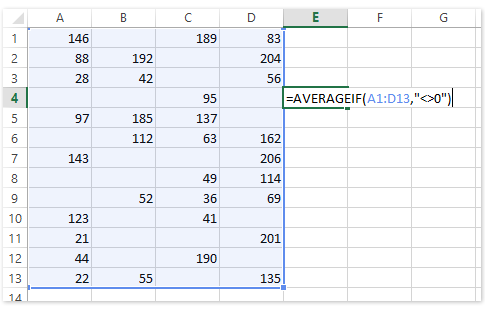





 ;если(А2=»М»;В2:С2
;если(А2=»М»;В2:С2